Sublime Text 2 入门与总结

考完试,但又没什么兴趣做课程设计,蛋疼的弄点软件入门的介绍,希望给各位还在吃香蕉的程序猿带来一点启示。。。
从notepad+转投sublime Text2也有一段时间了,使用起来的确是方便很多。代码的自动补全与配色方案都很令人满意,加上可扩展性很灵活。
SublimeText 2 的介绍视频:
以下就sublime的在windows下的使用,做一下简要总结。不全面的地方还请指出。
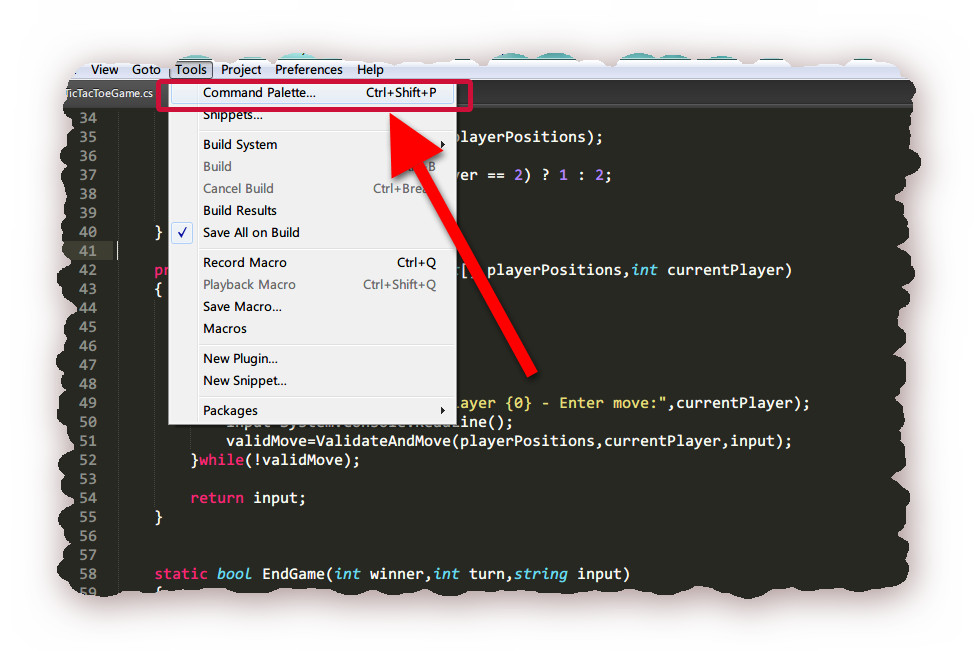
Tool 菜单中选择 Command Palette,或是用快捷键:Shift + Command + P

输入命令的字母然后回车执行即可。 文件切换:Ctrl+ P

· 快速跳转到相应函数:用 Ctrl+P 后 @ (或是Ctrl+R)可以快速列出/跳转到某个函数
· 用 Ctrl+P 后 # 可以在当前文件中进行搜索。
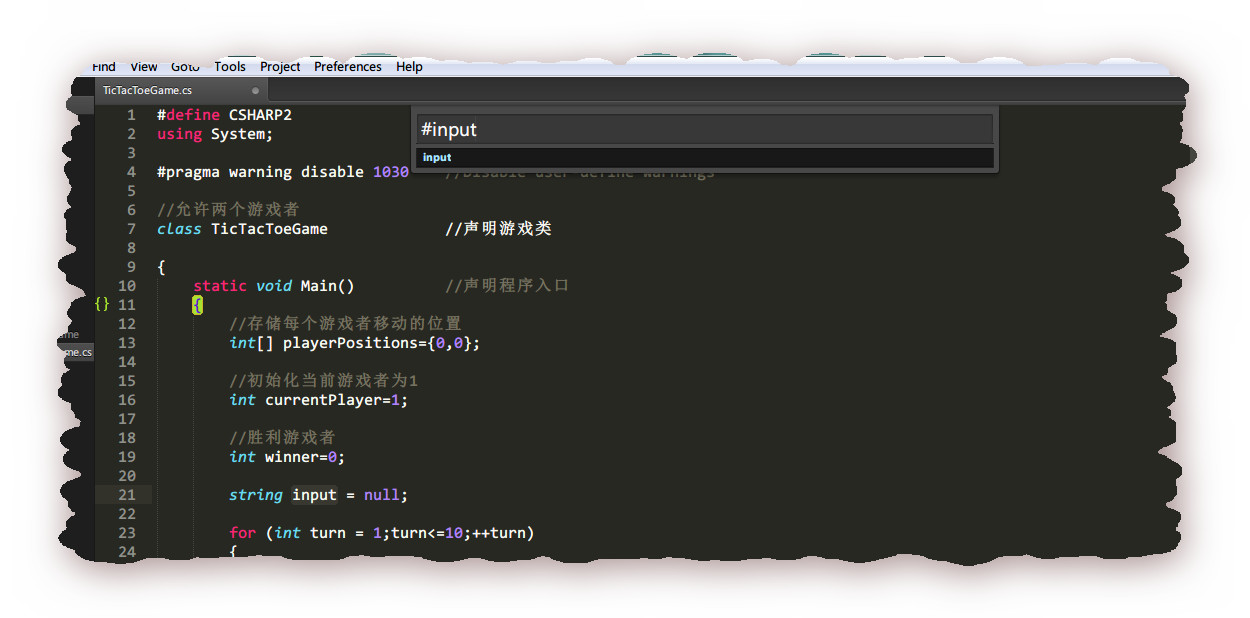
· 用 Ctrl+P 后 : (或是Ctrl+G)加上数字可以跳转到相应的行。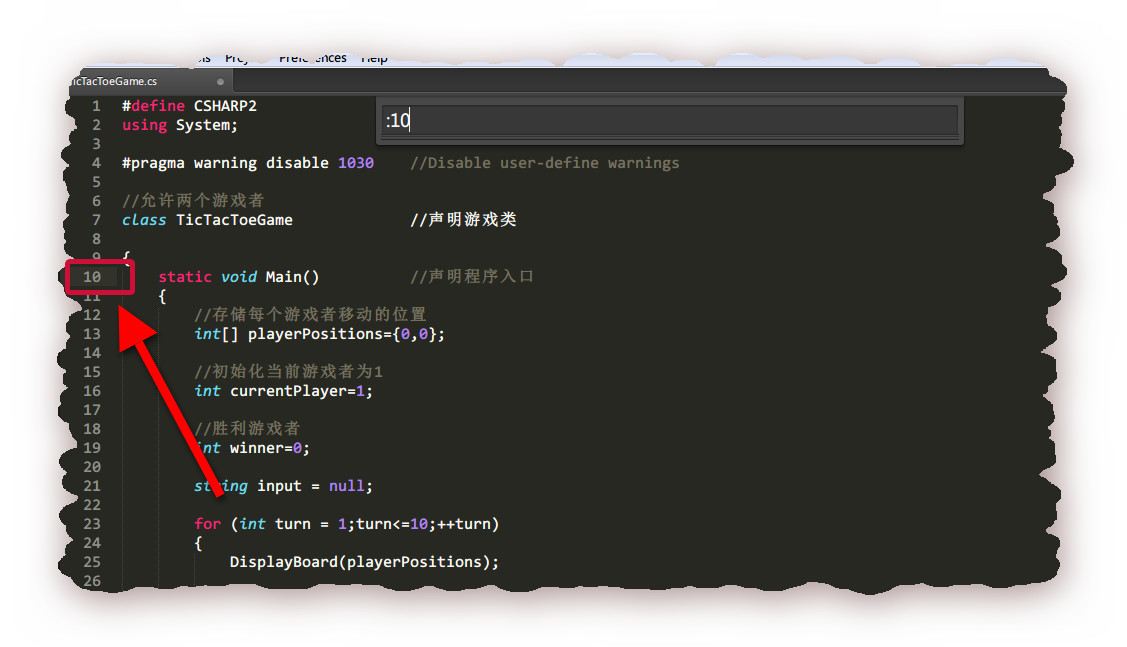
综合使用:是你可以用 Ctrl+P 加上一些关键词跳转到某个文件同时加上 @ 来列出/跳转到目标文件中的某个函数,或是同时加上 # 来在目标文件中进行搜索,或是同时加上 : 和数字来跳转到目标文件中相应的行。
多重选择:
激活多重选择的方法有几种:
· 按住 Ctrl,然后在页面中希望中现光标的位置点击。
· 选择数行文本,然后按下 Shift + Ctrl+L。
· 通过反复按下 Ctrl + D 即可将全文中与光标当前所在位置的词相同的词逐一加入选择,而直接按下 Alt+F3即可一次性选择所有相同的词
· 按下鼠标中键来进行垂直方向的纵列选择,也可以进入多重编辑状态。
方法一:
· 下载 所需要的插件。
· 解压后,并放入 Packages 目录中。找到Packages 目录的简单方法是在 Sublime Text 2 的 Preferences 菜单中选择 BrowsePackages。
· 重启 Sublime Text 2
方法二:通过Package 控制插件:Sublime PackageControl。
安装 Package Control 的方法:
· 打开 Sublime Text 2,按下 Control + ` 调出 Console
· 将以下代码粘贴进命令行中并回车:
import urllib2,os;pf='Package Control.sublime-package';ipp=sublime.installed_packages_path();os.makedirs(ipp) if not os.path.exists(ipp) else None;open(os.path.join(ipp,pf),'wb').write(urllib2.urlopen('http://sublime.wbond.net/'+pf.replace(' ','%20')).read())重启Sublime Text 2,如果在 Preferences -> Package Settings中见到Package Control这一项,就说明安装成功了。
安装好Package Control后,就可以用它来安装其它的插件了。
o 按下 Shift + Command + P 调出命令面板。
o 输入 install 调出 PackageControl: Install Package 选项,按下回车。

TextMate 的配色方案 放到 Packages 目录里即可以直接使用
配色方案下载地址:http://textmatetheme.com/
只需要将相应的文件放在:Sublime Text 2PackagesColorScheme - Default 文件夹下面就行。
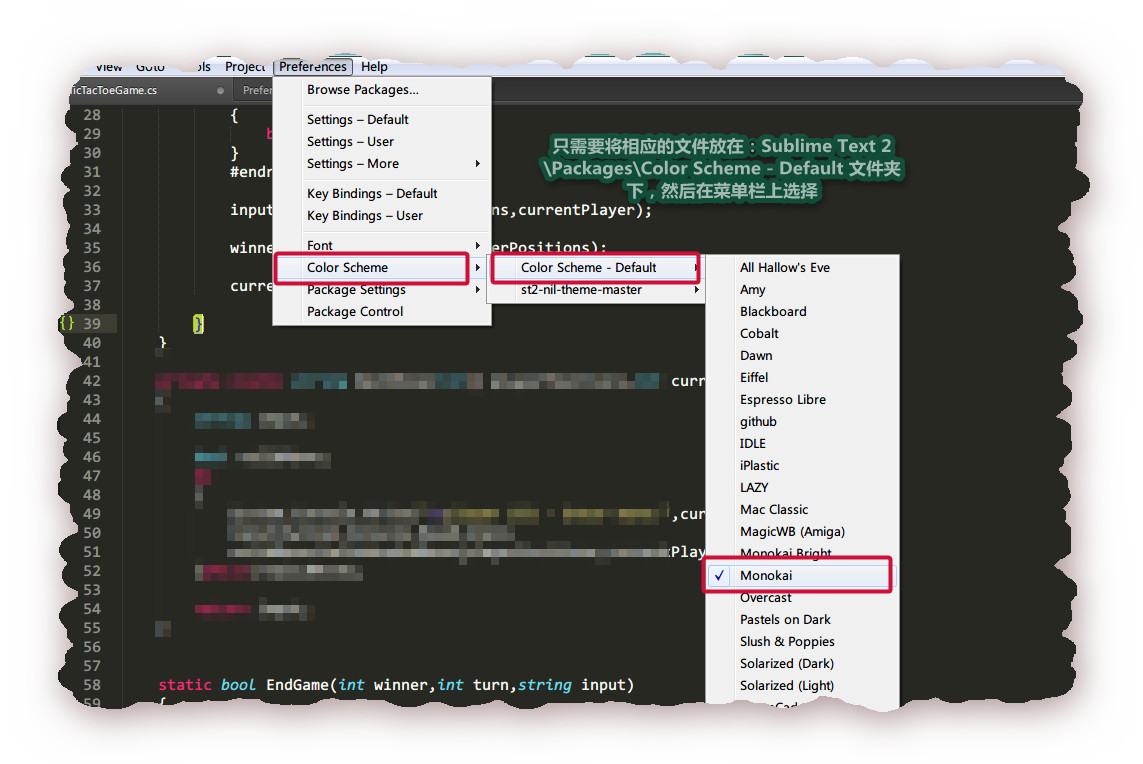
或者打开Settings-user :

按照下面格式设置:
Sublime 程序本身的主题:
目前可以安装的是 IanHill 的 Soda。
因为源中已经添加,所以这款主题的安装同样可以通过Package Control,非常方便。目前 Soda 主题提供了明暗两种风格。
激活方法,同样要修改 Preferences:Settings - User:
1. 按下 Shift +Command + P 调出命令面板。
2. 输入 user settings 调出 Preferences:Settings -User,并按下回车。
3. 添加以下代码激活 Soda Dark 主题:
{
"theme": "Soda Dark.sublime-theme"
}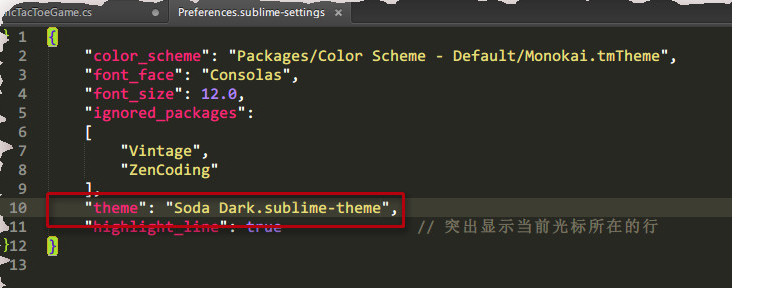
快捷键Sublime Text 2包含了大量快捷操作,而且还很方便修改和追加自己喜欢的快捷键。
查看快捷键的方式也很简单:
点击菜单栏:Preferences->Key Bindings –Defaults 即可查看。
快捷键:打开/前往
Ctrl+P:搜索项目中的文件
Ctrl+G:跳转到第几行
Ctrl+R:前往 method
ctrl+; :前往字段
Ctrl+Shift+P:打开命令面板
Ctrl+N:新建窗口
ctrl+o:打开文件
ctrl+shift+s:另存为
Ctrl+W:关闭当前打开文件
Ctrl+Shift+W:关闭所有打开文件
ctrl+`显示python命令行
界面
F11 全屏
shift+F11 无干绕全屏
ctrl+kb 开关侧边栏
Alt+Shift+数字:分屏显示
ctrl+I :显示底部面板:
编辑
F6 拼写检查
F9 行排序
选择类
ctrl+l选择整行(继续按键则选择下行)
ctrl+shift+l 将光标放至选中单行内容末尾或多行内容每行行尾
ctrl+d 选中光标位置所在单词 (继续按键则选择下个相同的字符串)
ctrl+m 光标移动至括号内开始或结束的位置
ctrl+shift+m 选择括号内的内容(继续按键则选择父括号)
Alt+F3:选择所有相同的词
Shift+右键拖动:光标多不,用来更改或插入列内容
Ctrl+鼠标左键:依次点击或选取,可需要编辑的多个位置
ctrl+shfit+space:选择本范围
ctrl+alt+上下箭头:多竖行同时编辑:
· 代码折叠
ctrl+shift+[ 按照缩进指示折叠光标所在标签对或折叠所选内容
ctrl+shift+] 展开光标所在标签对内容或所选内容
· 行操作
ctrl+kk从光标处删除至行尾
ctrl+k+backspace从光标处删除至行首
ctrl+shift+k 删除整行
ctrl+shift+backspace 删除整行
ctrl+shift+up 光标所在行与上行互换
ctrl+shift+down 光标所在行与下行互换
ctrl+shift+d 复制光标所在整行,插入在该行之前
ctrl+enter 在当前行后插入新行
ctrl+shift+enter 在当前行前插入新行
ctrl+[ 减少当前行缩进
ctrl+] 增加当前行缩进
tab 增加当前行缩进
shift+tab 减少当前行缩进
· 常用编辑
ctrl+u 软撤销
ctrl+z 撤销
ctrl+y 恢复撤销
ctrl+backspace 删除一个单词:
ctrl+ku 改为大写
ctrl+kl 改为小写
ctrl+x 选定内容状态下为剪切内容,未选中为剪切光标当前所在行
ctrl+t 光标所在位置左右字符或词互换
Ctrl+Shift+V:粘贴并格式化
Alt + Ctrl + ] 代码自动对齐:
XML/HTML
ctrl+shift+a选择光标位置父标签对儿(更换元素时非常有用)
拆分窗口/标签页
alt+.闭合当前标签
Alt+Shift+数字:分屏显示
ctrl+tab:切换选项卡:
ctrl+shift+tab:逆序切换选项卡:
Alt+数字:切换打开第N个文件
标记
Ctrl+F2:设置/删除标记
查找/替换
Ctrl+F:查找内容
Ctrl+Shift+F:查找并替换
Ctrl+H:替换
F3 查找下一个:
shift+F3 查找前一个:
· 一些插件的快捷方式:
Ctrl+Alt+K KeymapManager,快捷键管理。
Ctrl+Alt+Enter ZenCoding,不解释。
Sublime Text 设置:

SublimeText 插件:
上文已经安装好Package Control插件了,那么现在我们就利用这个插件来安装其它的插件。
Ctrl+Shift+P(菜单 –Tools – Command Paletter),输入install 选中Install Package并回车,输入或选择你需要的插件回车就安装了
下面是翻译网上常用的插件:
Alignment
代码对齐,如写几个变量,选中这几行,Ctrl+Alt+A,哇,齐了。
Prefixr
写 CSS可自动添加 -webkit 等私有词缀,Ctrl+Alt+X触发。
Tag
Html格式化,右键Auto-Format Tags on Ducument。
Clipboard History
剪贴板历史记录,显示更多历史复制,Ctrl+Shift+V触发。
SideBarEnhancements
侧栏右键功能增强,非常实用
Theme – Soda
完美的编码主题,用过的都说好,Setting user里面添加”theme”: “SodaDark.sublime-theme”
GBK to UTF8
将文件编码从GBK转黄成UTF8,菜单 – File里面找
SFTP
直接编辑 FTP 或 SFTP 服务器上的文件,绝对FTP浮云
WordPress
集成一些WordPress的函数,对于像我这种经常要写WP模版和插件的人特别有用
PHPTidy
整理排版PHP代码
YUI Compressor
压缩JS和CSS文件
更多插件信息:
http://www.qianduan.net/essential-to-sublime-the-text-2-plugins.html
http://wbond.net/sublime_packages/community
其实感觉也差不多,可能都是翻译国外的文章。
出现打不开ST2的原因:install package文件夹中存在升级不了的包。把包删除即可。
结语:
这款编辑器给我最大的感觉就是“顺”、“快”和“酷”,如果你想抛弃笨重的IDE,尝试轻装上阵的感觉,那么这款编辑器可以考虑尝试试用一下。
目前对于这款编辑器的使用我也才刚刚入门,更多技巧和特性也在探索中,希望大家也能和我交流一下使用的心得。再者绝世宝剑虽好,但是各位还是不要忘记内功的修炼,要知道,绝世高手是手中无剑,但处处皆可为剑。程序猿的内功修炼才是王道。

更多有关sublime的使用:http://lucifr.com/2011/08/31/sublime-text-2-tricks-and-tips/?replytocom=122286#commandline